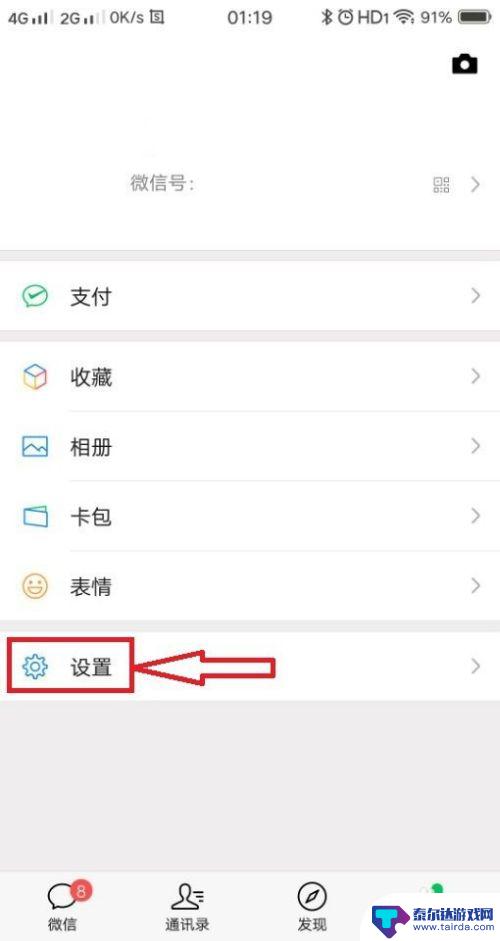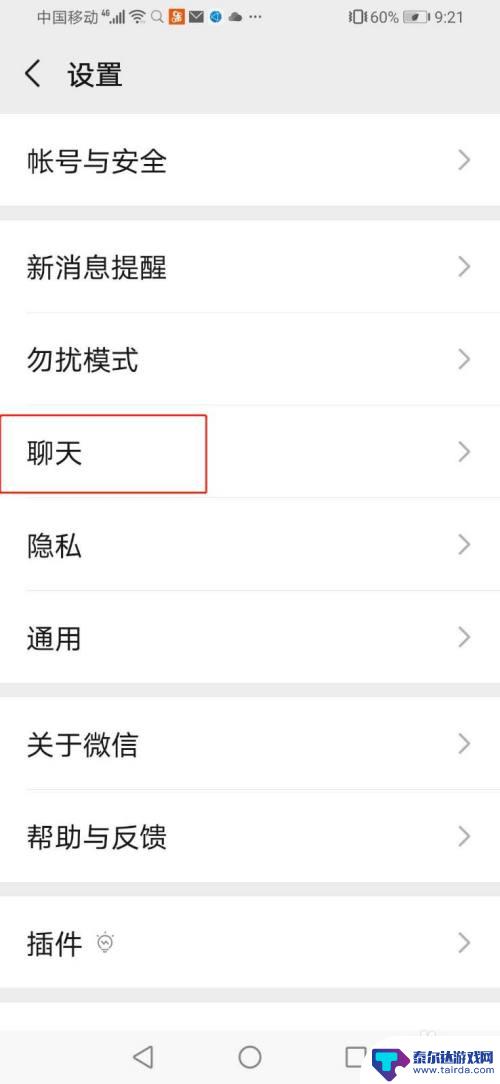手机跟手机怎么同步微信聊天记录 手机微信聊天记录同步教程
在日常生活中,我们经常会使用手机来进行微信聊天,随着人们拥有多部不同手机的现象越来越普遍,如何将不同手机上的微信聊天记录进行同步成为了一个值得关注的问题。通过一些简单的操作和工具,我们可以轻松地实现手机之间的微信聊天记录同步,让我们的沟通更加便捷和高效。接下来让我们一起来了解一下手机微信聊天记录同步的具体教程。
手机微信聊天记录同步教程
操作方法:
1.打开手机微信,进入到我的页面,在页面上可见“设置”,
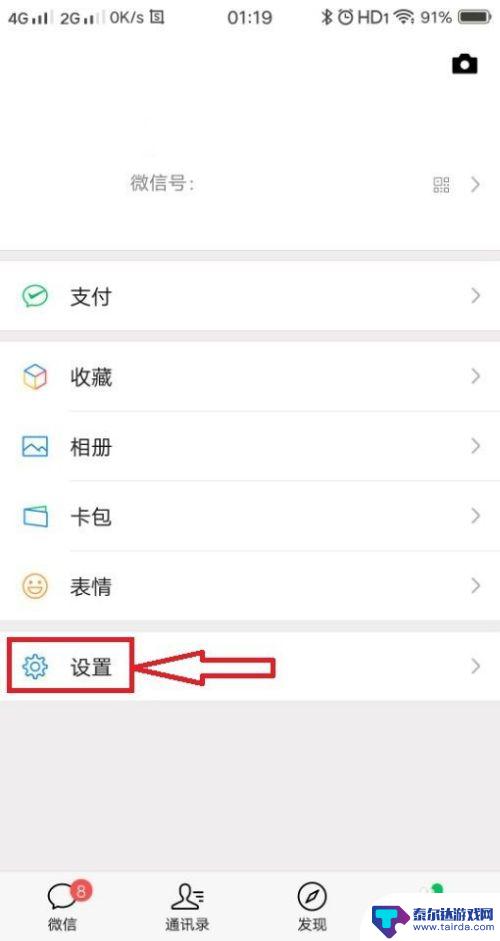
2.点击进入到微信设置页面,在页面上找到“聊天”设置,
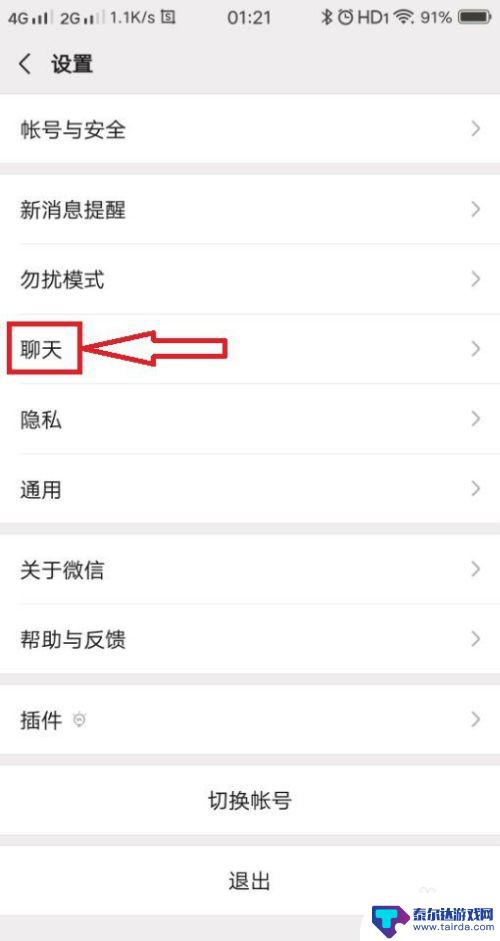
3.点击进入到聊天的设置页面,在页面上可见“聊天记录备份与迁移”,
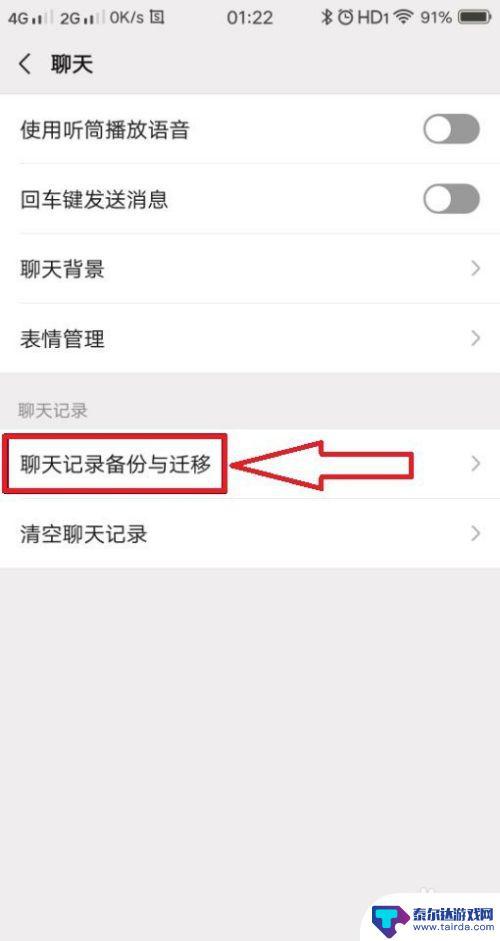
4.点击进入到聊天记录备份与迁移的设置页面,在页面上可见“迁移聊天记录到另一台设备”,
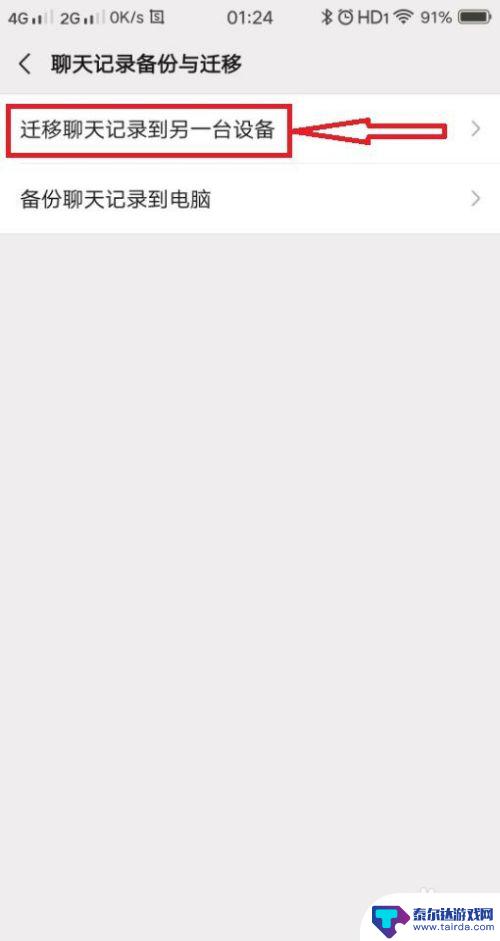
5.点击“迁移聊天记录到另一台设备”,进入到聊天记录迁移的页面,在页面上可见“选择聊天记录”,
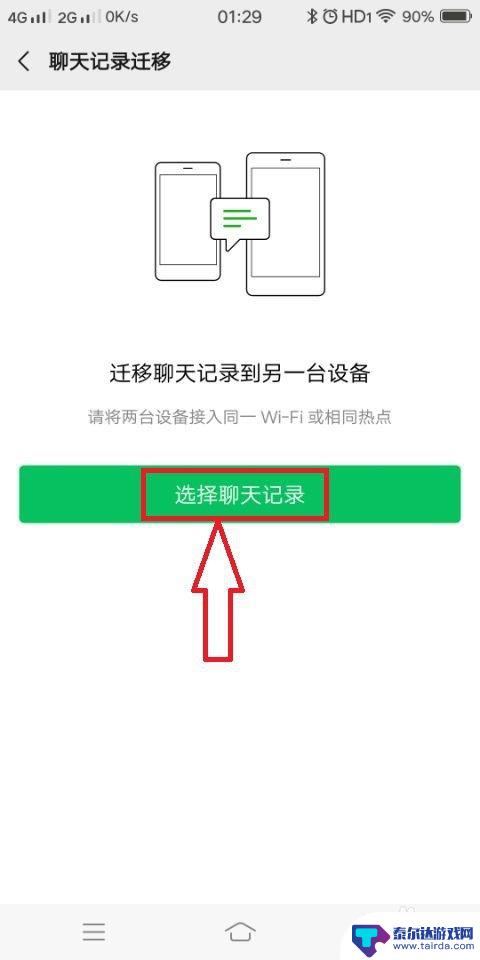
6.点击“选择聊天记录”,进入到聊天记录的选择页面,
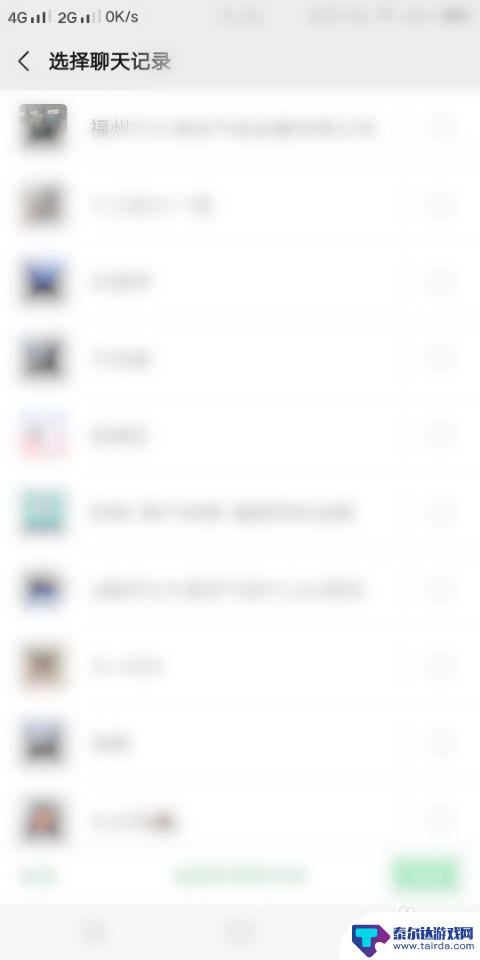
7.在页面上勾选需要同步的聊天记录,然后点击右下角的的完成。进入到聊天记录迁移的页面,在页面上可见微信登录的二维码。
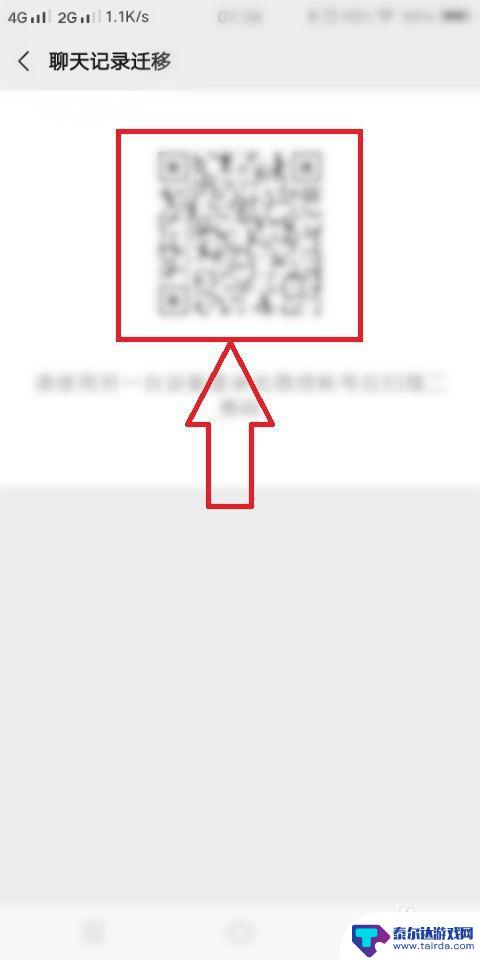
8.然后使用另外一台手机或者设备,打开微信,进入到微信的登录页面,登录到要同步的微信号。
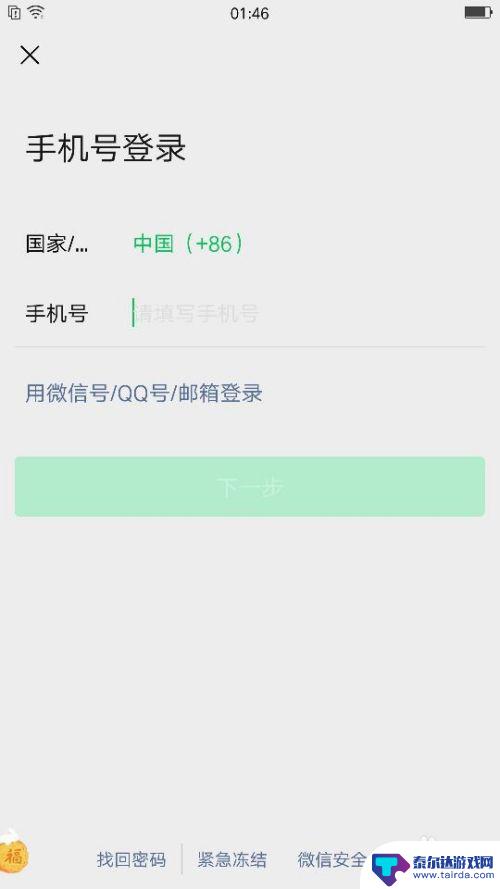
9.登录完成后,点击页面右上角的加号,
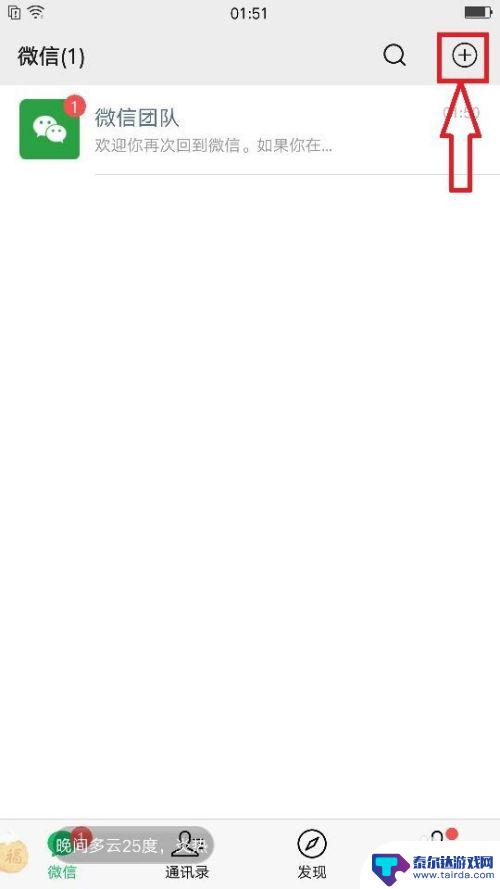
10.点击加号,弹出下拉子菜单,在子菜单中可见“扫一扫”,
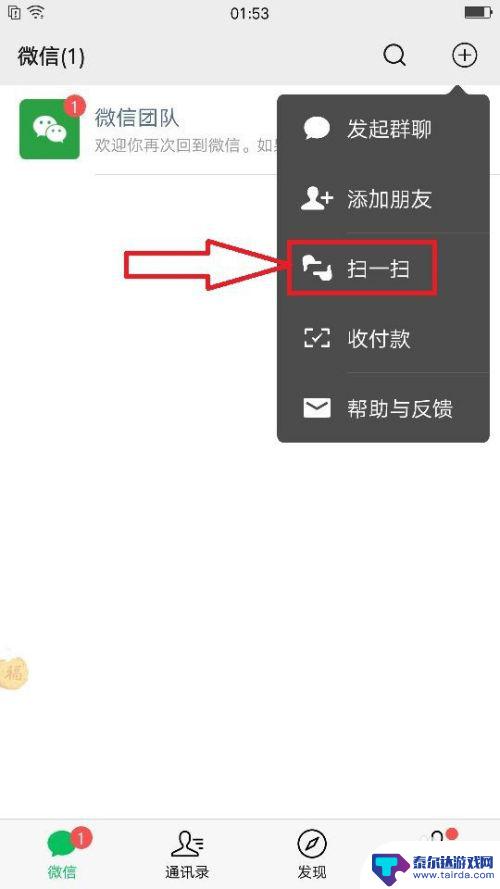
11.点击“扫一扫”,弹出二维码和条码的扫描页面。然后扫一扫聊天记录迁移的二维码,即可将原来手机微信聊天记录导入到新手机或设备,从而完成同步聊天记录。
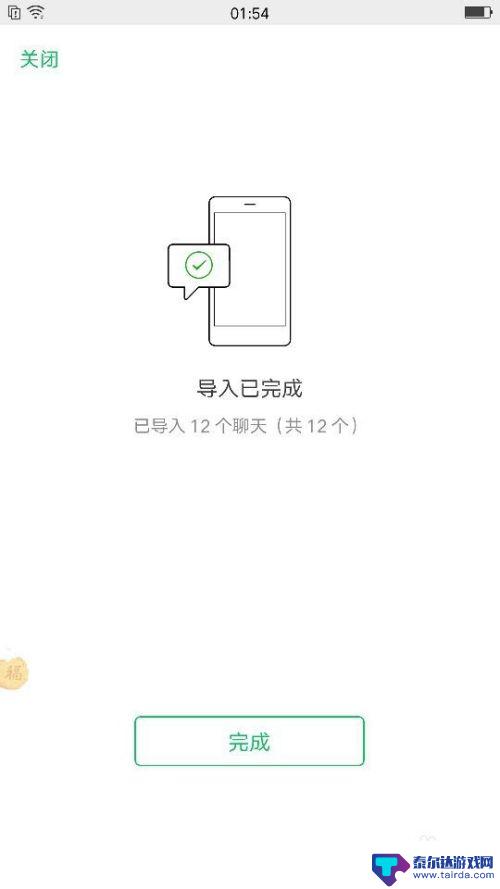
12.总结:1、打开原来设备微信,
2、依次进入到设置-聊天--聊天记录备份与迁移,
3、生成迁移记录的二维码,
4、打开新设备微信,登录到微信号,
5、使用扫一扫,扫描迁移二维码,同步聊天记录。
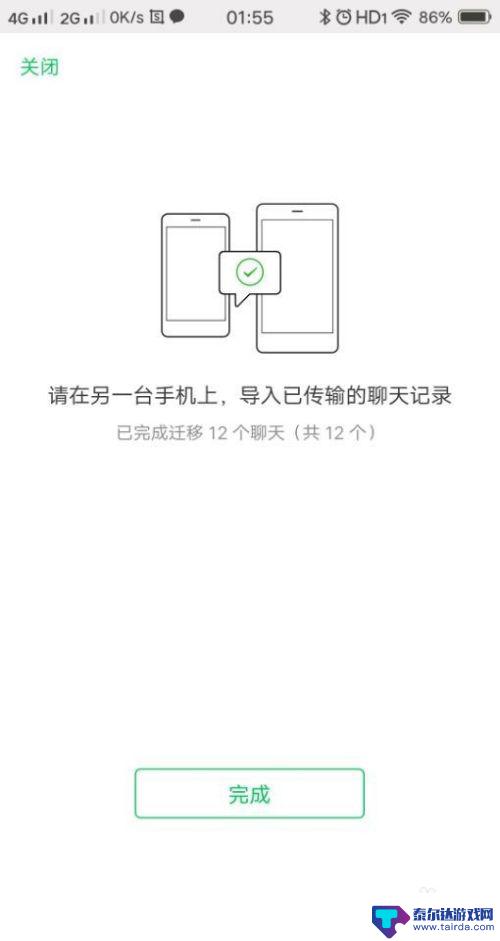
以上就是手机跟手机怎么同步微信聊天记录的全部内容,有遇到相同问题的用户可参考本文中介绍的步骤来进行修复,希望能够对大家有所帮助。
相关教程
-
苹果手机微信聊天记录怎么同步 新手机怎么同步微信聊天记录
苹果手机微信聊天记录的同步和迁移是很多用户在换新手机时面临的问题,在使用新手机时,我们通常希望能够将之前的微信聊天记录同步到新手机上,以便查看以往的聊天记录和继续与好友进行沟通...
-
微信的聊天记录怎么同步到新手机 微信聊天记录如何在另一台手机上同步
微信作为我们日常生活中最常用的聊天工具之一,其中保存了大量宝贵的聊天记录,当我们换新手机或者使用多部手机时,如何将微信的聊天记录同步到新手机成为一个重要的问题。在这种情况下,我...
-
微信如何两个手机消息同步 手机微信聊天记录同步教程
在现代社交生活中,微信已经成为人们日常沟通的必备工具,很多人可能会遇到一个问题:如何在两个手机之间同步微信消息?不用担心本文将为大家分享手机微信聊天记录同步的教程,让您可以轻松...
-
两部手机的微信聊天记录怎么同步 换手机后如何快速传输微信聊天内容
两部手机的微信聊天记录怎么同步,在现代社交网络的时代,微信已经成为了人们日常沟通的重要工具之一,当我们更换手机时,如何快速传输微信聊天记录成了一个令人头疼的问题。幸运的是,微信...
-
如何把微信聊天记录同步到另一个手机 如何复制微信聊天记录到另一台手机上
当我们换到一部新手机或者需要在多台手机之间同步微信聊天记录时,如何将微信聊天记录从一台手机复制到另一台手机成为了一个让人头疼的问题,幸运的是我们可以利用一些简单的方法来实现这个...
-
苹果手机同步到另一个手机微信聊天记录 苹果手机微信聊天记录同步到新手机方法
苹果手机在用户群体中的使用率愈发高涨,而微信作为最受欢迎的即时通讯工具之一,也成为了人们日常交流的重要平台,许多用户都会面临一个共同的问题:如何将苹果手机上的微信聊天记录同步到...
-
怎么打开隐藏手机游戏功能 realme真我V13隐藏应用的步骤
在现如今的智能手机市场中,游戏已经成为了人们生活中不可或缺的一部分,而对于一些手机用户来说,隐藏手机游戏功能可以给他们带来更多的乐趣和隐私保护。realme真我V13作为一款备...
-
苹果手机投屏问题 苹果手机投屏电脑方法
近年来随着数字化技术的飞速发展,人们对于电子设备的需求也越来越高,苹果手机作为一款备受欢迎的智能手机品牌,其投屏功能备受用户关注。不少用户在使用苹果手机投屏至电脑时遇到了一些问...
-
手机分屏应用顺序怎么调整 华为手机智慧多窗怎样改变应用顺序
在当今移动互联网时代,手机分屏应用已经成为我们日常生活中必不可少的功能之一,而华为手机的智慧多窗功能更是为用户提供了更加便利的操作体验。随着应用数量的增加,如何调整应用的顺序成...
-
手机录像怎么压缩 怎样压缩手机录制的大视频
现随着手机摄像功能的不断强大,我们可以轻松地用手机录制高清视频,这也带来了一个问题:手机录制的大视频文件占用空间过大,给我们的手机存储带来了压力。为了解决这个问题,我们需要学会...